PowerPoint is software die mensen helpt bij hun presentaties, waarbij mensen hun ideeën aan een publiek presenteren. In sommige gevallen zullen gebruikers animaties gebruiken om hun gegevens te demonstreren en uit te leggen. Heb je er ooit aan gedacht om een onderstrepingseffect te creëren onder een tekst in PowerPoint? Leren hoe te animeren Underline in PowerPoint .
Hoe Underline te animeren in PowerPoint
Volg onderstaande stappen om een Underline geanimeerd te maken in PowerPoint via de Animatie tabblad :
- Start PowerPoint.
- Wijzig de lay-out van de dia in blanco.
- Voeg WordArt in en typ tekst.
- Klik op het tabblad Animatie op de knop Meer van de animatiegalerij en selecteer vervolgens Onderstrepen.
- Stel de Duur in op 02.50.
- Klik op de knop Voorbeeld om de animatie uit te voeren.
Er zijn twee methoden om een geanimeerd onderstrepingseffect te maken in PowerPoint.
Animeer Onderstrepen in PowerPoint via het tabblad Animeren
Launch Power Point .
Wijzig de dia in een lege lay-out.
Klik op de Invoegen tabblad, klik op de Woordkunst knop en selecteer een tekststijl in het menu.
Teken het WordArt-tekstvak op de dia en typ een tekst.
gmail inbox downloaden
U kunt het lettertype en de grootte van de tekst desgewenst wijzigen.
ophcrack-vista-livecd-3.6.0.iso
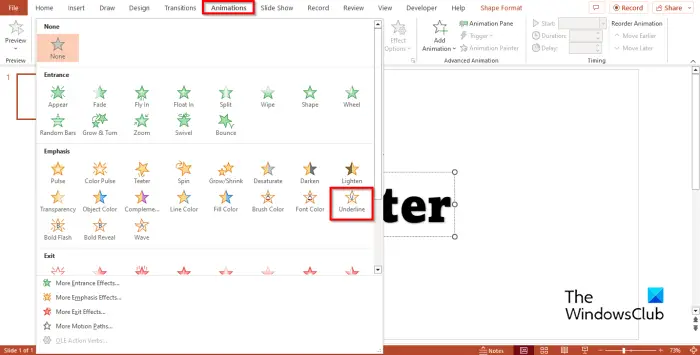
Klik op de Animaties tabblad en klik op de Meer knop van de animatiegalerij. In de Nadruk sectie, selecteer Onderstrepen .
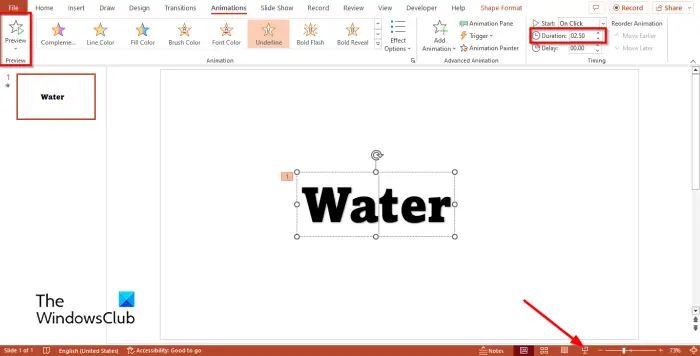
Stel de duur in op 02.50 .
Klik op de Voorbeeld knop of de Diavoorstelling knop om de animatie uit te voeren.
Maak een onderstreping geanimeerd via het tabblad Start van PowerPoint
Klik op de Thuis tab en selecteer een lijnvorm uit de vormengalerij.
Teken de vorm onder de tekst.
Zorg ervoor dat de onderstreepte vorm is geselecteerd.
privé browsen uitschakelen
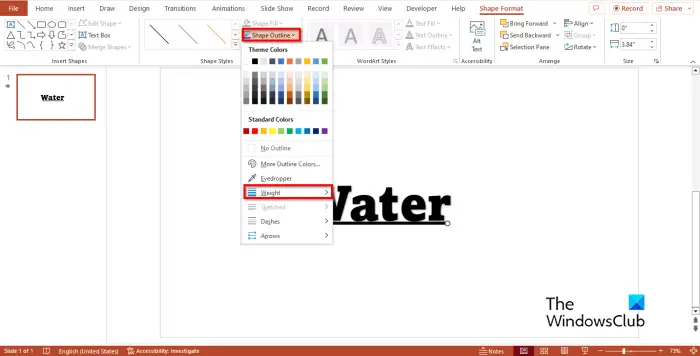
Op de Vorm Formaat tabblad, klik op de Vorm overzicht -knop, plaats de cursor op Gewicht en selecteer een dikteniveau.
Nu gaan we de animatie maken.
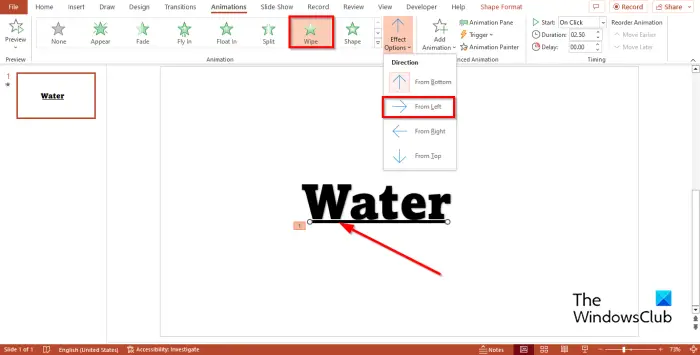
Selecteer de onderstreepte vorm en ga vervolgens naar de Animaties tabblad en selecteer Veeg uit de Animatiegalerij.
Klik op de Effect opties knop en selecteer de Van links optie uit het menu.
Stel de duur in op 02.50 .
Klik op de Voorbeeld knop of de Diashow knop om de animatie uit te voeren.
We hopen dat je begrijpt hoe je een geanimeerd onderstrepingseffect maakt in PowerPoint.
Hoe maak je een mooie onderstreping in PowerPoint?
Met de functie Onderstrepen in PowerPoint kunnen gebruikers een lijn onder hun tekst trekken. Volg de stappen om de functie Onderstrepen in PowerPoint te gebruiken:
comodo anti-virus gratis download
Klik op het tabblad Start op de knop Onderstrepen. Als u een andere stijl van onderstrepen wilt toevoegen, klikt u op de knop Meer in de groep Lettertype.
Er wordt een dialoogvenster Lettertype geopend. Kies op het tabblad Lettertype in het gedeelte Onderstrepen een stijl uit de lijst. U kunt ook een kleur voor de lijn kiezen en vervolgens op OK klikken.
LEZEN : Een Motion Path-animatie maken en toevoegen in PowerPoint
Hoe maak ik een automatische animatie in PowerPoint?
- Open je presentatie.
- Klik op het tabblad Animaties en klik vervolgens op de knop Animatievenster in de groep Geavanceerde animatie.
- Aan de rechterkant verschijnt een knop Animatievenster.
- Klik met de rechtermuisknop op de eerste animatie en selecteer de optie Beginnen met vorige.
- Als u de diavoorstelling van de animatie uitvoert, begint de eerste animatie in de presentatie.
LEZEN : Hoe u met één klik tekst, afbeeldingen of objecten één voor één kunt laten verschijnen in PowerPoint.















